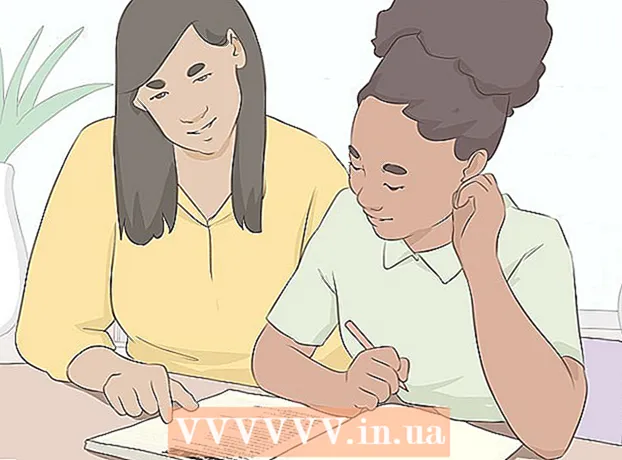लेखक:
John Stephens
निर्माण की तारीख:
24 जनवरी 2021
डेट अपडेट करें:
1 जुलाई 2024

विषय
मान लीजिए कि आप त्रैमासिक रिपोर्ट में अंतिम शब्द टाइप कर रहे हैं और अचानक कंप्यूटर कीबोर्ड अटक गया है। सौभाग्य से हमारे पास कीबोर्ड की सफाई के लिए कुछ सरल उपाय हैं। कीबोर्ड में गंदगी और मलबे के कारण बटन अटक जाता है, कभी-कभी स्पिल्ड पेय या अन्य चिपचिपा पदार्थ से। नीचे दिया गया लेख इन सभी कारणों का समाधान प्रस्तुत करता है।
कदम
4 की विधि 1: कीबोर्ड को हिलाएं
कीबोर्ड कॉर्ड को अनप्लग करें। यदि यह एक लैपटॉप है, तो आपको इसे पहले बंद करना होगा।

कीबोर्ड को चालू करें। कीबोर्ड (या लैपटॉप) को एक कोण पर पकड़ें ताकि कीबोर्ड फर्श के सामने हो।
मेज या फर्श पर मलबा गिरने देने के लिए कीबोर्ड को धीरे से हिलाएं।

कीबोर्ड पर गंदगी को डस्ट करें। यदि कीबोर्ड पर अभी भी मलबा है, तो आप इसे साफ कर सकते हैं।
बटन देखें कि वे ठीक से काम कर रहे हैं या नहीं। विज्ञापन
4 की विधि 2: कीबोर्ड को साफ करें

एक संपीड़ित वायु स्प्रे खरीदें। आप अधिकांश इलेक्ट्रॉनिक्स स्टोरों पर कंप्रेस्ड एयर स्प्रे पा सकते हैं।
कंप्यूटर बंद कर दें। यदि आप एक डेस्कटॉप कंप्यूटर का उपयोग कर रहे हैं, तो कंप्यूटर से कीबोर्ड कॉर्ड को अनप्लग करें।
धीरे से इधर-उधर उड़ने और अटकी हुई चाबियों के नीचे एक एयर स्प्रे इस्तेमाल करें। फ्लास्क को झुकाएं नहीं क्योंकि तरल अधिक फैल सकता है।
धूल हटना। यदि धूल या भोजन उड़ा दिया जाता है, तो इसे कीबोर्ड से मिटा दें।
कुंजियाँ आज़माएँ। जांचें कि बटन जाम से मुक्त है। विज्ञापन
विधि 3 की 4: साफ चिपचिपी चाबियां
कीबोर्ड पर किसी भी तरल को पोंछें। यदि आप कीबोर्ड पर पानी छिड़कते हैं, तो डिवाइस को डिस्कनेक्ट करें और किसी भी तरल को मिटा दें।
यदि तरल सूख गया है तो पोंछने के लिए शराब का उपयोग करें। सुनिश्चित करें कि आप पहले कंप्यूटर से कीबोर्ड या पावर को अनप्लग करें। यदि ड्राई लिक्विड ज्यादातर कीपैड पर होता है, तो आप इसे पोंछने के लिए अल्कोहल स्वाब का इस्तेमाल कर सकते हैं।
यह सुनिश्चित करने के लिए कुंजी के शीर्ष को पोंछें कि कीबोर्ड चिपचिपाहट से मुक्त है।
किनारों के आसपास पोंछने के लिए एक कपास झाड़ू का उपयोग करें। कीबोर्ड कैप और कीबोर्ड के बीच के हिस्से को साफ करने के लिए चाबी के चारों ओर पोंछें।
जांचें कि जाम की गई चाबियां मुफ्त हैं। शराब सूखने के बाद, यह देखने के लिए जांचें कि क्या कीबोर्ड सामान्य रूप से उपयोग किया गया था। विज्ञापन
4 की विधि 4: नीचे की सफाई के लिए चाबी को अलग करें
धीरे अटक कुंजी बाहर pry। कुंजी के नीचे एक फ्लैट अंत के साथ एक पेचकश या उपकरण डालें और किनारों में से एक से धीरे से pry करें। आप अपने नाखूनों के साथ भी शिकार कर सकते हैं।
- लैपटॉप (चाहे पीसी या मैक) में, कीपैप एक पतली प्लास्टिक टैब द्वारा तय किए जाते हैं जो वसंत के रूप में कार्य करता है। प्रत्येक कीबोर्ड की एक अलग बटन संरचना होती है, इसलिए कीबोर्ड को कैसे अलग किया जाए यह भी प्रकार के आधार पर अलग-अलग होता है। यदि आप अनिश्चित हैं कि कीबोर्ड कैप को कैसे हटाया जाए, तो आपको मैनुअल की जांच करनी चाहिए।
- मैकेनिकल कीबोर्ड पर, आपको बटन को ऊपर नहीं करना चाहिए। इस प्रकार के अधिकांश कीबोर्ड आमतौर पर कीबोर्ड से प्रत्येक कुंजी टोपी को हटाने के लिए मुख्य खींचने के साथ आते हैं।
- एक बार में सभी बटन न निकालें, क्योंकि आप प्रत्येक कुंजी की स्थिति भूल सकते हैं। आपको एक बार में केवल एक या दो चाबियां निकालनी चाहिए।
बटन के अंदर और कीबोर्ड पर जगह को सावधानी से पोंछें जहाँ आपने इसे निकाला था। किसी भी मलबे या कणों को साफ करें जो कि चाबी या नीचे टिका है। आप चिमटी या एक दंर्तखोदनी का उपयोग कर सकते हैं।
दूषित क्षेत्र को साफ करने के लिए अल्कोहल स्वाब का उपयोग करें। सुनिश्चित करें कि आप पर्याप्त मात्रा में अल्कोहल को सोख लेते हैं ताकि वह टपक न सके।
बटन और कीबोर्ड को पूरी तरह से सूखने दें। शराब को रगड़ने सहित किसी भी तरल को कुंजियों पर न रहने दें।
बटन को वापस उसकी मूल स्थिति में संलग्न करें। धीरे से कुंजी दबाएं। बटन सही स्थिति में पॉप होना चाहिए।
- लैपटॉप पर, आप प्लास्टिक टैब को मूल एंकर स्थिति में वापस संलग्न करते हैं और फिर कीबोर्ड से आपके द्वारा लिए गए छेद में कुंजी कैप लगाते हैं।
यह देखने के लिए बटन जांचें कि क्या जाम स्पष्ट है। यदि नहीं, तो आपको कीबोर्ड को कंप्यूटर रिपेयरमैन के पास लाना होगा। विज्ञापन
चेतावनी
- सुनिश्चित करें कि आगे बढ़ने से पहले कीबोर्ड काट दिया गया है।
- यदि कंप्यूटर नया है और वारंटी के अधीन है, तो कुंजी को खुद से अलग न करें, लेकिन पहले निर्माता से संपर्क करें।
जिसकी आपको जरूरत है
- कंप्रेस्ड एयर स्प्रे
- शल्यक स्पिरिट
- रुई की पट्टी
- चिमटी या एक दंर्तखोदनी
- पारंपरिक पेचकश (छोटे)